现在的手机已经不仅仅是通讯工具,更是一种生活方式和创意表达的工具,其中自拍延时拍照功能成为了许多用户追捧的功能之一。华为手机作为一款颇受欢迎的手机品牌,自然也具备这项功能。华为手机的自拍延时如何设置呢?接下来就让我们一起来了解一下华为手机延时拍照的设置教程。
华为手机延时拍照设置教程
具体步骤:
1.从华为手机的桌面找到相机,点击打开。

2.进入到拍照页面,右上角找到“☰”标志按钮,点击。
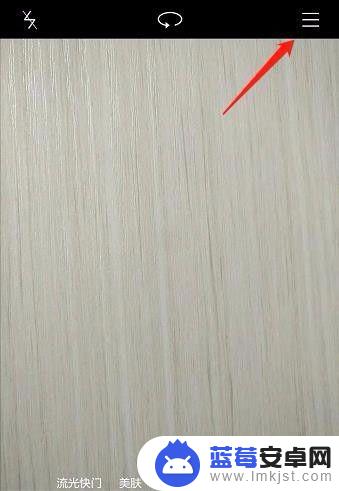
3.页面下方找到“设置”,点击。
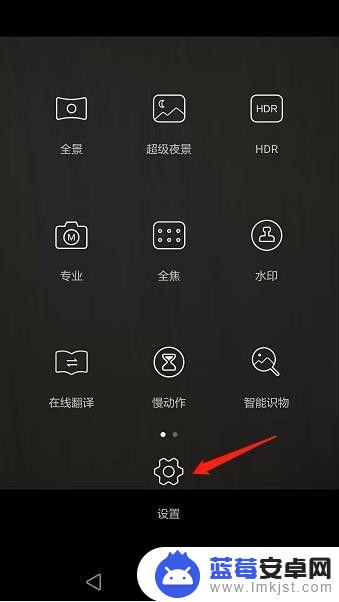
4.在设置页面找到“定时拍照”,默认状态下呈现关闭状态。
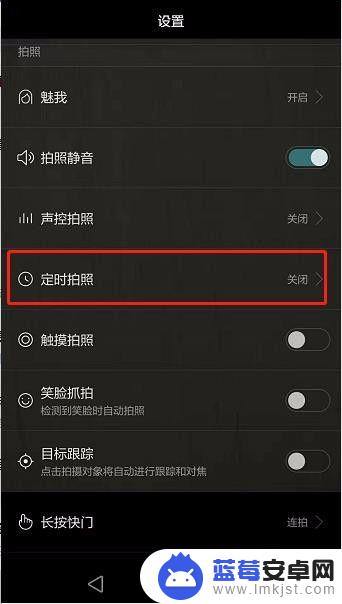
5.点击定时拍照,选择需要延迟拍照的时间长度,这里以2秒为例。
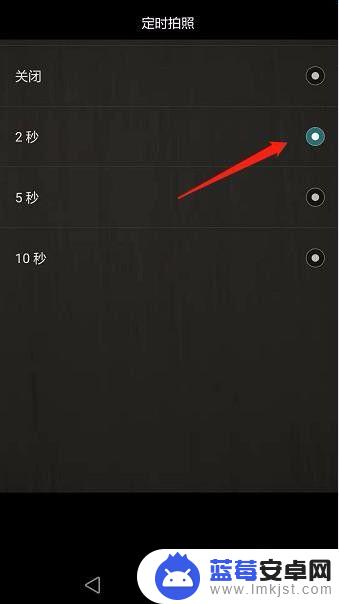
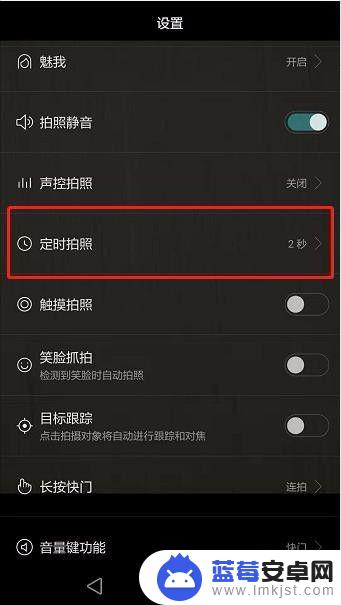
6.设置好之后,点击拍照按钮。页面下方就会自动显示延时拍照倒计时,就可以实现延时拍照了。

以上是华为手机自拍延时设置的全部内容,如果遇到这种情况,可以按照以上操作解决,非常简单快速,一步到位。












